win10鼠标一点光标自动上移怎么解决
更新时间:2021-01-21 15:56:21作者:zhong
有win10用户在使用时,出现了鼠标自动上移的情况,鼠标就一点光标就会自动上移也不知道是怎么了,之前都没有出现这种情况,相信也有其他的用户也遇到了这种问题,那么win10鼠标一点光标自动上移怎么解决呢,下面小编给大家分享解决该问题的方法。
推荐系统:win10安装版下载64位
解决方法:
1、第一步:打开计算机管理,按Win+x组合键,快速打开系统快捷菜单,点击【计算机管理】。
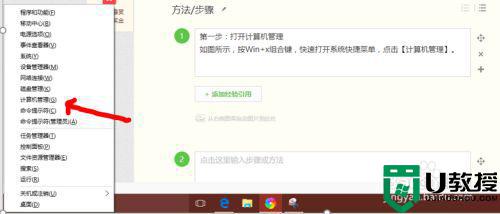
2、第二步:打开tpm选项,在计算机管理界面中,依次展开:任务计划程序任务计划程序库microsoftwindows pm。
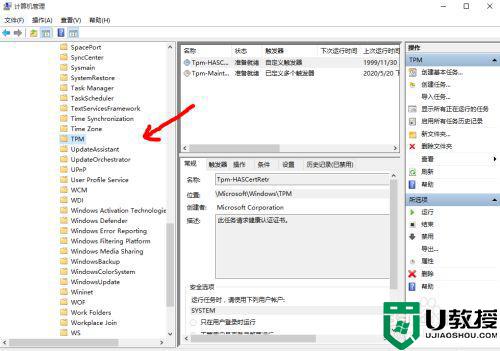
3、第三步:禁用【TMP维护任务】,选项右侧找到【TMP维护任务】,将其禁用即可。
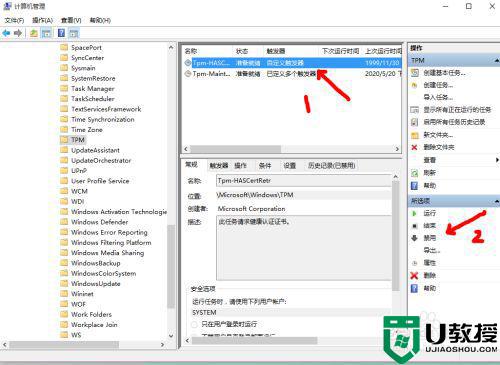
4、方法二:笔记本禁用触控板,如以上设置之后还是无效,请参照以下步骤操作。
理由:笔记本触控板和鼠标有时候会有冲突,所以我们需要禁用一下触控板试试。如禁用之后鼠标恢复正常,那么就更新触控板驱动,或者在触控板不使用的情况下禁用触控板。

5、方法三:台式机更换鼠标,如以上设置之后还是无效,请参照以下步骤操作。
建议台式机的更换鼠标试试,鼠标光感应出现问题也会照成这种情况。

以上就是win10鼠标一点光标自动上移的解决方法,要是鼠标自己乱动的话,可以按上面的方法来进行解决。
win10鼠标一点光标自动上移怎么解决相关教程
- 为什么Win10鼠标光标消失 Win10鼠标光标消失三种解决方法
- Win7电脑鼠标很难移动怎么解决 Win7鼠标慢慢移动很吃力的解决方法 系统之家
- window10鼠标移动卡顿怎么解决 win10鼠标卡顿怎么办
- win10鼠标光标不见了怎么恢复 win10鼠标光标不见两种恢复方法
- win10鼠标光标大小怎么改 调整win10鼠标光标大小的方法
- win10鼠标光标图案怎么改 修改win10鼠标光标图案的方法
- win10鼠标丢失焦点怎么解决 win10鼠标频繁失去焦点怎么办
- win10红警鼠标移到边缘动不了怎么回事 win10玩红警鼠标无法移动的解决步骤
- 鼠标自己乱动是怎么回事?鼠标自己乱动的解决方法
- win10帝国时代鼠标移动卡怎么办 win10玩帝国时代移动鼠标卡解决方法
- Win11如何替换dll文件 Win11替换dll文件的方法 系统之家
- Win10系统播放器无法正常运行怎么办 系统之家
- 李斌 蔚来手机进展顺利 一年内要换手机的用户可以等等 系统之家
- 数据显示特斯拉Cybertruck电动皮卡已预订超过160万辆 系统之家
- 小米智能生态新品预热 包括小米首款高性能桌面生产力产品 系统之家
- 微软建议索尼让第一方游戏首发加入 PS Plus 订阅库 从而与 XGP 竞争 系统之家
热门推荐
win10系统教程推荐
- 1 window10投屏步骤 windows10电脑如何投屏
- 2 Win10声音调节不了为什么 Win10无法调节声音的解决方案
- 3 怎样取消win10电脑开机密码 win10取消开机密码的方法步骤
- 4 win10关闭通知弹窗设置方法 win10怎么关闭弹窗通知
- 5 重装win10系统usb失灵怎么办 win10系统重装后usb失灵修复方法
- 6 win10免驱无线网卡无法识别怎么办 win10无法识别无线网卡免驱版处理方法
- 7 修复win10系统蓝屏提示system service exception错误方法
- 8 win10未分配磁盘合并设置方法 win10怎么把两个未分配磁盘合并
- 9 如何提高cf的fps值win10 win10 cf的fps低怎么办
- 10 win10锁屏不显示时间怎么办 win10锁屏没有显示时间处理方法

